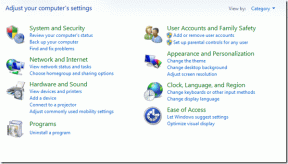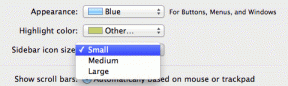Uue Paint 3D 10 uskumatut funktsiooni
Miscellanea / / February 11, 2022
The Windows 10 loojate värskendus avalikustati vaid paar nädalat tagasi. Koos suurte muudatustega mõnes valdkonnas, nagu mängu- ja kaitseprogrammid, avalikustas Windows ka Painti palju uuendatud versiooni - Paint 3D. Erinevalt oma tavapärasest vastest võimaldab Paint 3D teil joonistada objekte, pöörata neid erinevate telgede kaupa ja kleepida neile ilusaid tekstuure ja mida mitte.

Noh, see pole veel kõik, Paint 3D on midagi enamat kui lihtsalt objektide kolmanda mõõtme nägemine. Saate hõlpsasti joonistada kauneid stseene ja objekte ning stseeni moodustamiseks pöörata. Nii et ilma pikema viivituseta teeme kiire ülevaate sellest, mida saate Paint 3D-ga veel teha.
Loe ka: 10 parimat funktsiooni Windowsi loojate värskenduses1. Lõuend
Uue värvirakenduse esmakordsel käivitamisel kuvatakse teile valge lõuend. Sarnaselt eelkäijaga toimuvad siin kõik toimingud. Ja üllataval kombel on lõuend kogu rakenduse ainus 2D-element. Uuendamise osas saate nüüd määrata lõuendile ja kaugemale kahetoonilise tausta.

Ekraani allosas asuva lõuendi tööriistariba abil saab seda hõlpsasti pöörata või tagurpidi pöörata, et paljastada tõeline 3D-stseen.
2. 3D-objektide loomine
Tööriistariba teine vahekaart pakub teile 3D-objekti loomise rõõmu. Alates 3D-mudelitest kuni kujunditeni – siit leiate kõik. Kui objekt on loodud, on teil võimalus seda pöörata. Kui paremal, üleval ja all olevad käepidemed võimaldavad teil objekti läbi telgede pöörata, siis vasakpoolsed käepidemed võimaldavad teil oma loomingut endast eemale lükata või eemale tõmmata.

Sellest aru saamiseks kulub veidi aega, eriti kui objekt pole ikka veel värviline. Objekte saab kaunilt ja lihtsalt kokku joondada. Ja kui mõtled, kas ühe kujundi peale panemine moondab objektide kuju, siis vastus on kindel ei.
Kuid suure maastiku loomisel veenduge, et objektide kõik teljed oleksid võrdselt joondatud. Jah, peate selle eest käsitsi hoolitsema.
3. Windowsi otseteed
Paint 3D on ettevõttesisene Windowsi rakendus ja on loomulik, et see toetab põhilisi kiirklahve.
Vanad otseteed, nagu Ctrl+A, Ctrl+C ja Ctrl+V, tagasilükkeklahv, kustutamine töötavad soovimatute objektide valimisel, teisaldamisel või eemaldamisel üsna hästi.
Seoses objektide samade telgede joondamisega kasutage selle eest hoolitsemiseks klahvikombinatsiooni Ctrl+A.
4. Teksti tugi
Isegi Painti teksti lisamine on uuendatud, et hõlmata enda 3D-versioone. Lisaks tavapärastele funktsioonidele, nagu kirjastiilid ja -värvid, saab tekstidele anda ka 3D-efekti, mis annab sellele hõljuva ilme.
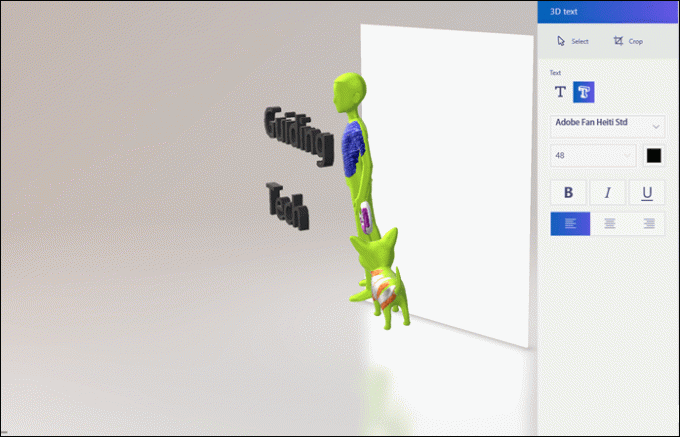
Sarnaselt teistele saab ka teksti läbi telgede pöörata.
5. 2D kleebised
Seni Paint 3D kõige dramaatilisem osa. Need kleebised, mis asuvad tööriistariba kolmandal vahelehel, kinnituvad (mis on põhimõtteliselt selle ülesanne) kujundite külge, mille peale need asetatakse. Mis on parem, kui asetate selle nurga taha, sulandub see kaunilt üle servade, andes sellele täiesti uue välimuse.
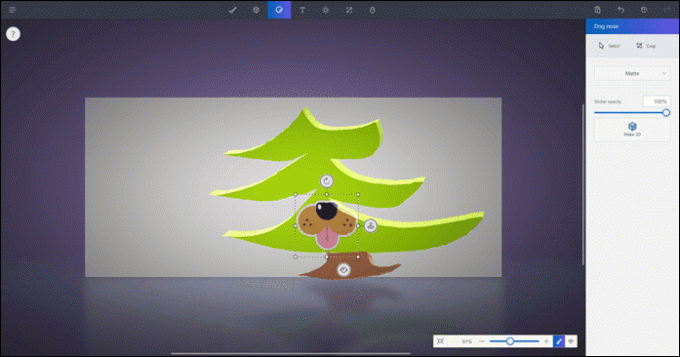
Kleebiste kollektsioon pakub täielikku naudingut kommide, staaride ja millegi muuga (natuke lapsik küll). Veelgi enam, saate need isegi 3D-versioonideks muuta. Aga kui te minu käest küsite, siis kleebiste osas peitub nauding 2D-dimensioonis mängimises.
6. Tekstuurid
Kas vajate marmortekstuuriga kera? Muidugi, Paint 3D on sellega kaetud. Kleebiste kõrval varitsevad erinevad tekstuurid, millega elementide värvi täidate. Kõik, mida pead tegema, on valida oma valitud tekstuur ja puudutada ala, kuhu soovite need paigutada (pigem tekstuuriga).
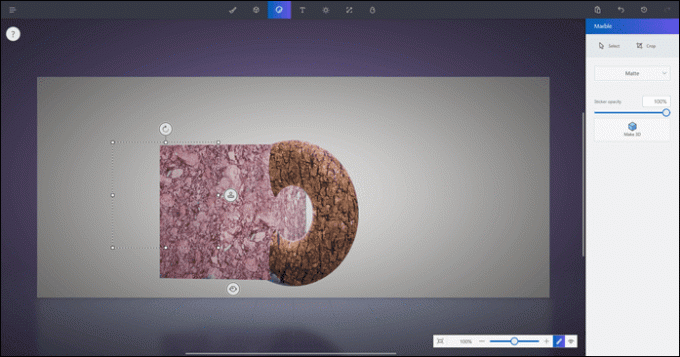
Lisaks saate isegi valida värviefekti, mida soovite – läikiv, matt, tuhm metall või poleeritud metall.
7. 3D Doodle
Kas olete etteantud kujunditest tüdinud?
Lahendus: looge oma kujundeid.
Kuidas, võite küsida? Noh, Paint 3D on varustatud võimalusega luua oma kujundeid, pigem kritseldada oma kujundeid. Ainus punkt, mida siin tuleb märkida, on see, et algus- ja lõpp-punkt peaksid ühes punktis lähenema.
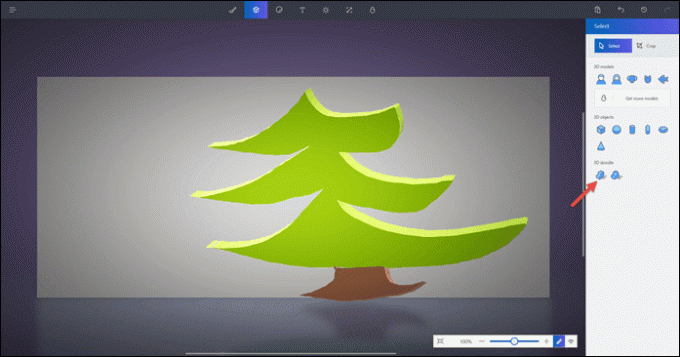
Sealt saate valida värvi, viimistluse tüübi ja loomulikult pöörata seda täiusliku sammu saavutamiseks.
8. Ekspordi video
Arvestades, et 3D-maastiku loomine ei ole igaühe teetass ja see pole kindlasti minu oma (näete, mul puudub kunstniku mõistus). Kuid neile, kes loovad ilusaid visandeid 3D-s, on nende tegevuses nägemine lihtsalt lummav. Kuid mitte kõik ei saa tegevuspaigas viibida ja seetõttu on Paint 3d-ga kaasas funktsioon, mis salvestab kogu protsessi korralikus videos.

Nii et alates esimese objekti paigutamisest kuni lõpetamiseni jäädvustatakse kõik. Selle jäädvustamise saab eksportida videoks hilisemaks viideteks. Valik asub parema paneeli kohal vahekaardi Ajalugu all.
Loe ka: 4 Androidi rakendust teie videote sotsiaalmeedia ettevalmistamiseks9. Tööriistad
Nagu ühes eelmises uue värvirakenduse postituses mainitud, on ka tööriistad saanud suure tõusu. Nüüd on teil muu hulgas värvipliiats, kalligraafia ja pikslipliiats. Tähelepanu tasub pöörata rikkaliku tekstuuriga õlivärvipintslile. Selle tööriista puhul on hea see, et saate värvida üle servade ja säilitada terava serva.
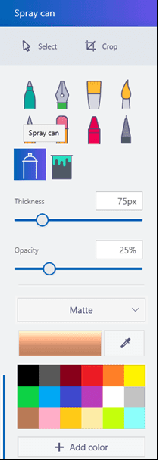
Samuti saab valida õlipintsli värvi tüübi.
10. Remix 3D
Paint 3D funktsioonide kujundite ja objektidega mängimine võib olla lõbus. Kui aga otsite eelrenderdatud pilti, et sellega edasi töötada, pääsete sellele juurde Remix 3D kaudu. Saadaval tööriistariba viimasel vahekaardil, saate ka loomingut Remix 3D-sse üles laadida.
See on mähis!
Noh, see oli päris uue Paint 3D uskumatud omadused. Sellega muutub värvimiskogemus lõbusaks ja lõbusaks. Mis on teie seisukoht sellest? Andke meile kommentaaride jaotises teada, eks?